Etape 1 : Rangement RF dirigée à l'aide d'un emplacement intermédiaire
- Dans le menu principal du terminal RF, sélectionnez Gest. tâches (8).
- Sélectionnez Standard. L'écran Gest. tâches (T1) s'affiche.
-
Spécifiez ces informations :
- Aire1
- Aire ou emplacement des tâches. Si ce champ est vide, l'application affiche les tâches de toutes les aires auxquelles vous avez accès.
- Tâche
- Tâches de rangement. Pour sélectionner des tâches de rangement, appuyez deux fois sur P. L'indication RG - Rangement s'affiche dans le champ. Si rien n'est sélectionné, des tâches autres que des tâches de rangement sont renvoyées.
-
Pour afficher l'écran TPA1 afin d'entrer les numéros des palettes à ranger, appuyez deux fois sur Entrée.
S'il y a lieu, l'écran Rangement (TPA1) s'affiche. Entrez les numéros des palettes à ranger. Vous devez exécuter ces tâches dans leur ordre d'affichage.Appuyez trois fois sur Entrée. Le cas échéant, la première tâche de rangement s'affiche (TPA1).
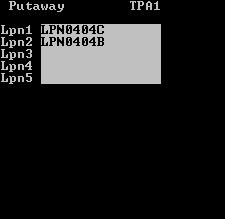
- Pour accepter la tâche, appuyez sur Entrée. L'écran Rangement (TPAM1) s'affiche.
- Pour confirmer la tâche, entrez le numéro de palette.
-
Appuyez sur Entrée pour accepter. L'écran Rangement (TPAM2), qui contient les champs A emplace. et A ID, s'affiche.
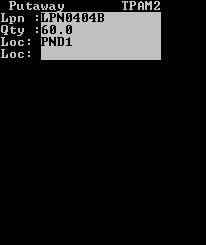
- Pour confirmer l'emplacement, appuyez sur Entrée.
-
Effectuez l'une des opérations suivantes :
- Pour accepter la tâche suivante, appuyez sur Entrée.
- Pour quitter l'écran, appuyez sur Echap.
Pour plus d’informations, reportez-vous au Infor WMS Saisie du poids, des numéros de série et des données - Guide de l'utilisateur.